Thông tin liên hệ
- 036.686.3943
- admin@nguoicodonvn2008.info

Nếu thường xuyên sử dụng Outlook, bạn chắc hẳn biết rằng việc xóa thư mục Sent items có nghĩa là xóa tất cả các email hoặc chuyển chúng vào một kho lưu trữ khác. Dưới đây là phương thức tự động hóa quy trình bằng cách thiết lập để Outlook không lưu các email đã gửi hoặc lưu chúng vào một thư mục khác.
Khi bạn gửi email, Outlook sẽ gửi email gốc đến người nhận và lưu trữ bản sao của email đó trong thư mục Sent Items. Đây là một quy trình mặc định, nhưng bạn vẫn có thể thay đổi nếu muốn. Outlook cho phép bạn tắt tính năng này nếu không muốn lưu trữ bản sao của các email đã gửi trong thư mục Sent Items.
1. Để thiết lập Microsoft Outlook dừng lưu bản sao các email mà bạn đã gửi đi, đầu tiên, hãy truy cập File > Options.

2. Trong tab “Mail”, bạn cuộn xuống phần “Save Messages” và bỏ tích tùy chọn “Save copies of messages in the Sent Items folder”.
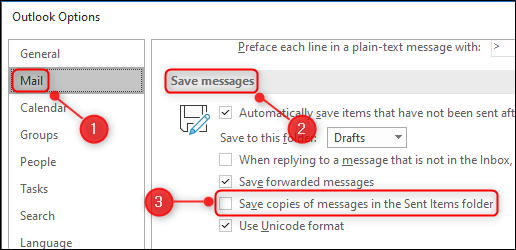
(Lưu ý: Trong mục “Save Messages”, bên cạnh “Save copies of messages in the Sent Items folder”, còn có hai tùy chọn quan trọng khác mà bạn có thể quan tâm, bao gồm:
3. Bây giờ nhấp vào “OK” ở góc dưới bên phải của cửa sổ “Options” để lưu các thay đổi.

Nếu bạn chỉ muốn Outlook ngừng lưu các email đã gửi, đó là tất cả những gì bạn cần làm.
Còn nếu bạn muốn lưu lại những email đã gửi thì chỉ cần tích lại vào "Save copies of messages in the Sent Items folder" là được.
Lưu ý, Thiết lập trên sẽ khiến tất cả các email mà bạn đã gửi đi đều sẽ không được lưu lại. Trong trường hợp bạn chỉ không muốn lưu trữ một email cụ thể nào đó, chỉ cần thực hiện những thao tác đơn giản sau:

Nguồn tin: Quantrimang.com
Ý kiến bạn đọc
Những tin mới hơn
Những tin cũ hơn
 Sửa lỗi không cài được .NET Framework 3.5 trên Windows
Sửa lỗi không cài được .NET Framework 3.5 trên Windows
 7 cách tốt nhất để mở file PSD mà không cần Photoshop
7 cách tốt nhất để mở file PSD mà không cần Photoshop
 Lệnh SELECT TOP trong SQL Server
Lệnh SELECT TOP trong SQL Server
 Hướng dẫn cài đặt Arch Linux cơ bản
Hướng dẫn cài đặt Arch Linux cơ bản
 Cách xóa lịch sử tìm kiếm thư mục, tập tin trên File Explorer
Cách xóa lịch sử tìm kiếm thư mục, tập tin trên File Explorer
 Cách sử dụng hàm XLOOKUP trong Excel
Cách sử dụng hàm XLOOKUP trong Excel
 8 điều nên và không nên làm khi sử dụng Wi-Fi công cộng lúc đi du lịch nước ngoài
8 điều nên và không nên làm khi sử dụng Wi-Fi công cộng lúc đi du lịch nước ngoài
 Cách tùy chỉnh hoàn toàn desktop Windows bằng Rainmeter
Cách tùy chỉnh hoàn toàn desktop Windows bằng Rainmeter
 Cách xóa hoàn toàn bất kỳ file Windows nào bằng SDelete
Cách xóa hoàn toàn bất kỳ file Windows nào bằng SDelete
 Cách xóa lịch sử truy cập camera lần cuối trên Windows 11
Cách xóa lịch sử truy cập camera lần cuối trên Windows 11
 Cách tạo P2P Mesh VPN với Tinc
Cách tạo P2P Mesh VPN với Tinc
 Tôi chật vật giữ lấy lương tâm
Tôi chật vật giữ lấy lương tâm
 Hướng dẫn sửa lỗi cố định cột, hàng Excel không hoạt động
Hướng dẫn sửa lỗi cố định cột, hàng Excel không hoạt động
 Cách bật, tắt chế độ tiết kiệm pin laptop Windows 11
Cách bật, tắt chế độ tiết kiệm pin laptop Windows 11
 Cách chia nhỏ file, cắt file dung lượng lớn thành nhiều file nhỏ
Cách chia nhỏ file, cắt file dung lượng lớn thành nhiều file nhỏ
 Cách tắt chia sẻ nhiều thiết bị trên Windows 11
Cách tắt chia sẻ nhiều thiết bị trên Windows 11
 Toán tử trong lập trình C
Toán tử trong lập trình C
 Cách chia sẻ lịch của bạn trong Outlook
Cách chia sẻ lịch của bạn trong Outlook
 Người có 3 điều này khi nói chuyện chứng tỏ EQ cao ngất, ai cũng muốn kết giao: Nếu bạn có cả 3 thì xin chúc mừng!
Người có 3 điều này khi nói chuyện chứng tỏ EQ cao ngất, ai cũng muốn kết giao: Nếu bạn có cả 3 thì xin chúc mừng!
 Cho đi yêu thương là một lựa chọn
Cho đi yêu thương là một lựa chọn
